iOS 16.4: So nutzt du die verbesserst du die Sprachqualität bei Anrufen
Bereits in iOS 15 führte Apple viele neue Funktionen für FaceTime ein. Neben praktischen Erweiterungen wie den Porträtmodus führte das kalifornische Unternehmen die Möglichkeit ein, deine Stimme hervorzuheben und Hintergrundgeräusche zu filtern. Mit iOS 16.4 erlaubt Apple das Feature auch bei gewöhnlichen Anrufen. Dadurch bist du besser verständlich, auch wenn deine Umgebung einmal laut sein sollte. Dazu werden maschinelles Lernen und die verschiedenen Mikrofone verwendet, über die dein iPhone verfügt. Wir verraten dir, wie du das neue Feature nutzt und was Apple in diesem Bereich noch hinzugefügt hat.
iOS 16.4: Stimmisolation in Anrufen aktivieren
Die Bezeichnung „Stimmisolation“ sagt bereits alles. Ist sie aktiviert, dann trennt die Software deine Stimme von den Hintergrundgeräuschen. Dadurch bist du während der Anrufe deutlich besser zu hören. Laut Apple soll dies so gut funktionieren, dass sogar ein Staubsauger aus dem Hintergrund nahezu verschwindet.
Rufe dazu jemanden mit der Telefon-App an. Öffne anschließend das Kontrollzentrum. Dort siehst du gleich oben zwei neue Optionen. Tippe rechts auf „Modus“ und wähle dann die „Stimmisolation“ aus. Danach kannst du das Kontrollzentrum wieder schließen.
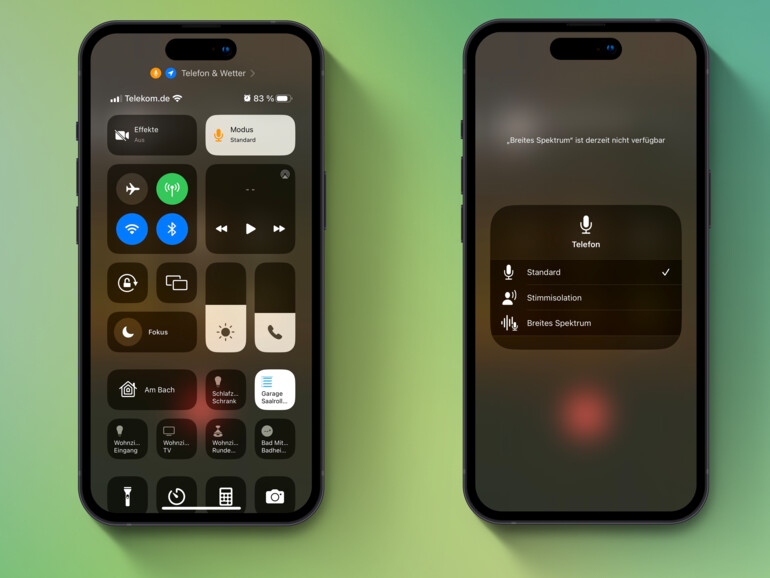
iOS 16.4: „Breites Spektrum“ in Anrufen aktivieren
Die „Stimmisolation“ ist nicht der einzige Audio-Modus in iOS 16.4. Das neue „breite Spektrum“ erlaubt genau das Gegenteil der Geräuschunterdrückung. Dein Gegenüber hört jedes Geräusch um dich herum. Damit kannst du auch leise Töne, die du hörst, mit deinen Liebsten teilen.
Rufe dazu jemanden mit der Telefon-App an. Öffne anschließend das Kontrollzentrum. Dort siehst du gleich oben zwei neue Optionen. Tippe rechts auf „Modus“ und wähle dann die „Breites Spektrum“ aus. Danach kannst du das Kontrollzentrum wieder schließen.
Möchtest du keinen der beiden Modi nutzen, dann rufe das Kontrollzentrum erneut auf und wähle unter „Modus“ die Option „Aus“ aus.
- iOS 16.4: So nutzt du die Stimmisolation bei Anrufen
- iOS 16: Das ist neu in der Health-App – Medikationsanalyse und mehr
- iOS 16: Das ist neu in Apple CarPlay
- iOS 16: Das ist neu in Notizen
- So legst du nicht mehr auf, wenn du die Seitentaste deines iPhone drückst
- iOS 16: Diese neuen Suchfunktionen warten auf deinem Home-Bildschirm
- iOS 16.2 und iPadOS 16.2: Das ist neu
- iPadOS 16: So nutzt du die Neuerungen der Dateien-App
- iOS 16: Das ist neu in der Home-App – So nutzt du die neuen Features
- iPadOS 16: So passt du den Stage Manager an und änderst Fenstergrößen
- iOS 16: Diese Neuerungen erwarten dich in der Nachrichten-App
- iOS 16: Neue Sicherheitsfunktionen für dein iPhone verfügbar
- iOS 16: Wallpaper mit Emojis erstellen – so geht's
- iOS 16: Diese Neuerungen haben Tabgruppen in Safari erhalten
- iOS 16: So richtest du Fokusfilter ein – Mail, Kalender, Tabgruppen und mehr
- iOS 16: Diese 6 praktischen Verbesserungen bietet Apples Erinnerungen-App
- iOS 16: Diese neuen Optionen stehen dir für dein WLAN bereit
- iOS 16: So holst du iMessage-Nachrichten nach dem Versand wieder zurück
- iOS 16: Screenshots mit dem iPhone aufnehmen – Apple führt neues Feature ein
- iOS 16: E-Mails zu einer bestimmten Zeit mit dem iPhone abschicken
- iOS 16: So entfernst du Duplikate aus der Fotos-Apps
- iOS 16: So bearbeitest du abgesendete Nachrichten nachträglich am iPhone
- iOS 16: Das ist neu in der Wetter-App
- iOS 16: So funktioniert der Blockierungsmodus am iPhone
- iPadOS 16: Diese Features setzen ein iPad mit M1-Chip voraus
- iOS 16: Das ist neu – 9 Tipps für die Fotos-App
- iOS 16: Das ist neu in Live Text – Videosuche, Kurzbefehle und mehr
- iOS 16: Prozentanzeige in Statusleiste ist zurück
- macOS Ventura: So nutzt du dein iPhone als Webcam am Mac
- iOS 16: Diese Neuerungen bietet die Karten-App – Zwischenstopps, Fahrpreise und Co.
- iOS 16: So funktioniert der neue Sperrbildschirm – Dies Neuerungen erwarten dich
- Live-Aktivitäten für den Sperrbildschirm von iOS 16
- So können dir iOS 16 und Apples U1-Chip dein Leben erleichtern
- Fokus-Modus in iOS 16: Das ist neu – Sperrbildschirme, Home-Bildschirme und mehr
- iOS 16: Diese Funktionen benötigen ein iPhone XS oder neuer
- Bald musst du keine nervigen Captcha-Bildchen mehr antippen
- iOS 16 kann Bilder freistellen - ohne Zusatzsoftware
- Diese neuen Funktionen werden nicht zum Start von iOS 16 verfügbar
- Diese Neuerungen hält iOS 16 für die AirPods bereit: Neue Menüs, 3D-Audio und mehr
- Mail-App: Das ist neu in iOS 16, iPadOS 16 und macOS Ventura
- iOS 16 lässt dich deine WLAN-Passwörter einfacher mit Android-Nutzern teilen
- iOS 16 lässt dich Medikationspläne erstellen und Wechselwirkungen überprüfen
- iOS 16 bietet Face ID-Entsperrung im Querformat an
- iOS 16 vorgestellt: Das musst du jetzt über das neue iPhone-Betriebssystem wissen

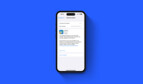

Diskutiere mit!
Hier kannst du den Artikel "iOS 16.4: So nutzt du die verbesserst du die Sprachqualität bei Anrufen" kommentieren. Melde dich einfach mit deinem maclife.de-Account an oder fülle die unten stehenden Felder aus.
Danke!
ist dann bei erstmaliger Aktivierung dieser Modus bis zum deaktivieren ständig an, und funktioniert das dann auch über CarPlay?
verstehe ich nicht, das nutze ich schon seit 2 Jahren ...